Einige Nutzer von Discord unterhalten mehr als ein Benutzerkonto, oftmals als Backup oder für unterschiedliche Anwendungsfälle. Discord selbst erlaubt das Wechseln zwischen diesen Konten innerhalb der App, allerdings ist es nicht vorgesehen, mehrere Konten gleichzeitig aktiv zu haben. Glücklicherweise gibt es dennoch Wege, um mehrere Discord-Konten parallel zu nutzen.
Falls Sie sich fragen, wie man sich mit mehr als einem Discord-Konto gleichzeitig anmelden kann, sind Sie hier richtig. Mit den passenden Methoden ist dies für jeden machbar, wobei einige Ansätze praktischer sind als andere. Die entsprechenden Tipps finden Sie im Folgenden.
Mehrere Discord-Konten auf einem iPhone nutzen
Auch auf dem iPhone können Discord-Nutzer mehrere Konten gleichzeitig verwenden, obwohl dies nicht so komfortabel ist wie am PC. Mit Hilfe des Safari-Browsers und der Discord-App selbst können Sie jedoch schnell zwischen den Konten wechseln.
So funktioniert es:
- Öffnen Sie Safari auf Ihrem iPhone.

- Tippen Sie auf die Schaltfläche für neue Seiten.

- Wählen Sie „Privat“.

- Bestätigen Sie mit „Fertig“.

- Gehen Sie zur Discord Anmeldeseite.

- Geben Sie Ihre Zugangsdaten ein und melden Sie sich an.

- Wiederholen Sie dies bei Bedarf mit weiteren privaten Tabs.
Solange Ihr Gerät über ausreichend Arbeitsspeicher verfügt, können Sie sich so mit mehreren Konten im privaten Modus anmelden. Um zu einem anderen Konto zu wechseln, müssen Sie lediglich zwischen den Tabs hin- und herwechseln.
Alternativ können Sie sich auch in einem anderen Browser mit einem weiteren Konto anmelden, da jeder Browser ein Discord-Konto gleichzeitig verwalten kann. Ihr Hauptkonto kann in Safari laufen, während ein weiteres in Google Chrome oder einem Browser Ihrer Wahl aktiv ist.
- Starten Sie Safari auf Ihrem iPhone.

- Gehen Sie zur Discord Anmeldeseite.

- Melden Sie sich mit den Zugangsdaten eines Kontos an.

- Öffnen Sie einen anderen Browser.

- Gehen Sie dort ebenfalls zur Discord Anmeldeseite.

- Melden Sie sich mit einem anderen Konto an.

Diese Methode ist eventuell etwas umständlicher, stellt jedoch eine valide Alternative dar, wenn Sie aus irgendeinem Grund kein privates Surfen nutzen möchten. Wir empfehlen dennoch die erste Methode zu bevorzugen.
Sofern Sie die Discord-App für iPhone verwenden, können Sie sich damit bequem bei einem Konto anmelden. Ein weiteres Konto kann dann in einer Ihrer bevorzugten Browser-Apps laufen. Da Safari auf jedem iPhone vorinstalliert ist, können Sie sich dort bereits bei einem weiteren Discord-Konto anmelden.
Wählen Sie letztendlich die Methode, die Ihnen am besten zusagt. Die App zu verwenden ist vorteilhaft, da sie in der Regel einfacher zu bedienen ist als die Browserversion.
Mehrere Discord-Konten auf Android-Geräten nutzen
Auch auf Android-Geräten können Nutzer mehrere Discord-Konten gleichzeitig verwalten. Die Vorgehensweise ähnelt der für iOS beschriebenen, jedoch werden andere Browser eingesetzt. Dies liegt vor allem daran, dass nur wenige Android-Nutzer Safari verwenden.
Stattdessen nutzen die meisten Android-Anwender Google Chrome. Diesen Unterschied werden wir in unserer Anleitung berücksichtigen.
So greifen Sie auf mehreren Discord-Konten auf einem Android-Gerät zu:
- Öffnen Sie Google Chrome auf Ihrem Android-Gerät.

- Tippen Sie auf die drei vertikalen Punkte rechts neben der Adressleiste.

- Wählen Sie „Neuer Inkognito-Tab“.

- Gehen Sie zur Discord Anmeldeseite.
- Geben Sie die Zugangsdaten eines Discord-Kontos ein.

- Dies können Sie beliebig oft mit weiteren Inkognito-Tabs wiederholen.
Wenn Sie Google Chrome nicht nutzen möchten, eignet sich jeder andere Browser mit privatem Modus als Ersatz. DuckDuckGo oder Brave sind einige beliebte Alternativen.
Nutzer, die es vorziehen, mehrere Browser parallel zu verwenden, können stattdessen diese Schritte befolgen:
- Starten Sie einen Browser auf Ihrem Android-Gerät.

- Rufen Sie in diesem Browser die Discord-Anmeldeseite auf.

- Geben Sie Ihre Zugangsdaten ein und melden Sie sich bei Ihrem Konto an.

- Wechseln Sie zu einem anderen Browser, den Sie installiert haben.

- Navigieren Sie auch dort zur Discord-Anmeldeseite.
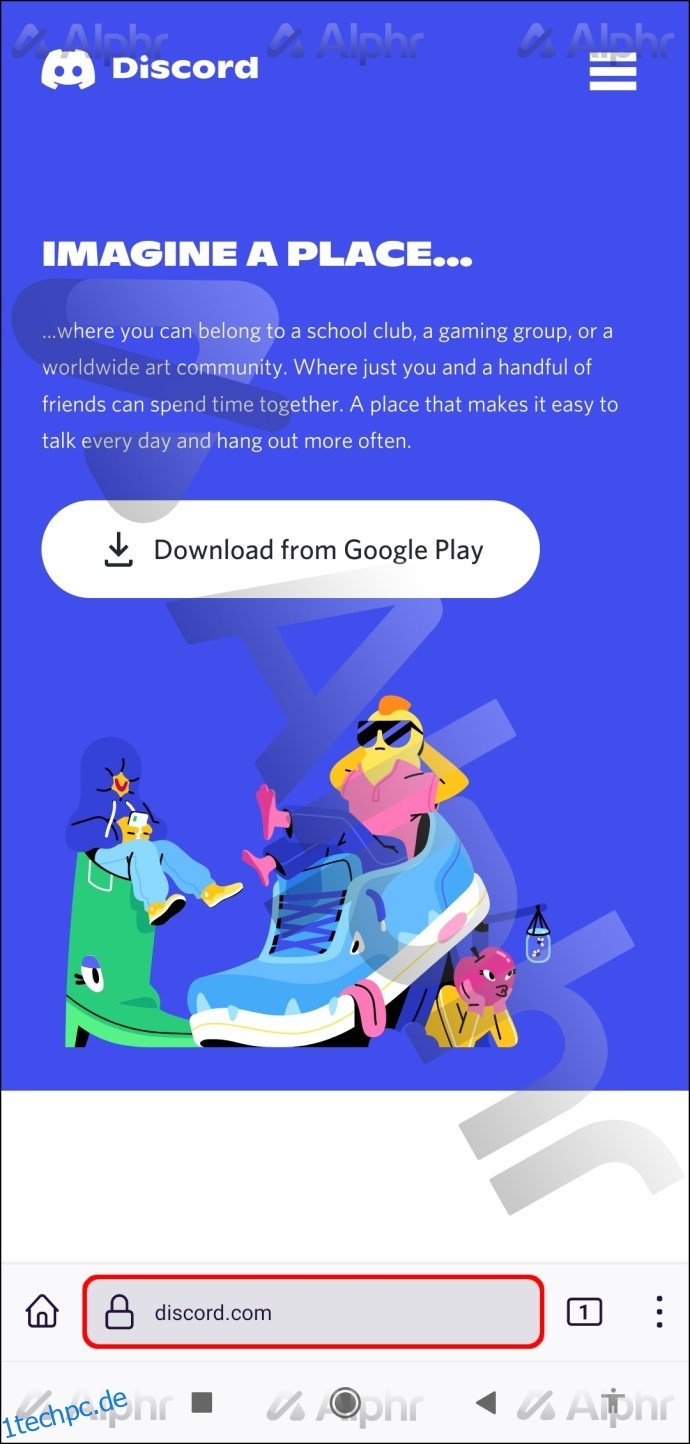
- Melden Sie sich bei einem weiteren Discord-Konto an.

Der Vorteil dieser Methode ist, dass Sie nicht zwingend privates Surfen verwenden müssen. Allerdings ist sie nicht so komfortabel.
Wer die Discord-App auf seinem Android-Smartphone installiert hat, kann sich mit einem Konto in der App und einem weiteren im Browser anmelden.
Mehrere Discord-Konten auf einem PC nutzen
PC-Nutzer können zwar problemlos zwischen verschiedenen Fenstern wechseln, aber sie können nicht mehr als ein Konto in einem einzigen Browser öffnen. Es gibt zwar Erweiterungen, die dies ermöglichen, aber diese sind oftmals kostenpflichtig.
Daher ist es am einfachsten, mehrere Browser zu öffnen und sich in jedem mit unterschiedlichen Konten anzumelden. Dies funktioniert ohne die Installation zusätzlicher Software.
So funktioniert es auf dem PC:
- Starten Sie den Standardbrowser Ihres PCs.

- Navigieren Sie zur Discord-Anmeldeseite.

- Geben Sie Ihre E-Mail-Adresse und Ihr Passwort ein.

- Öffnen Sie einen weiteren Browser, wie beispielsweise Microsoft Edge oder Chromium.

- Gehen Sie auch dort zur Discord-Anmeldeseite.
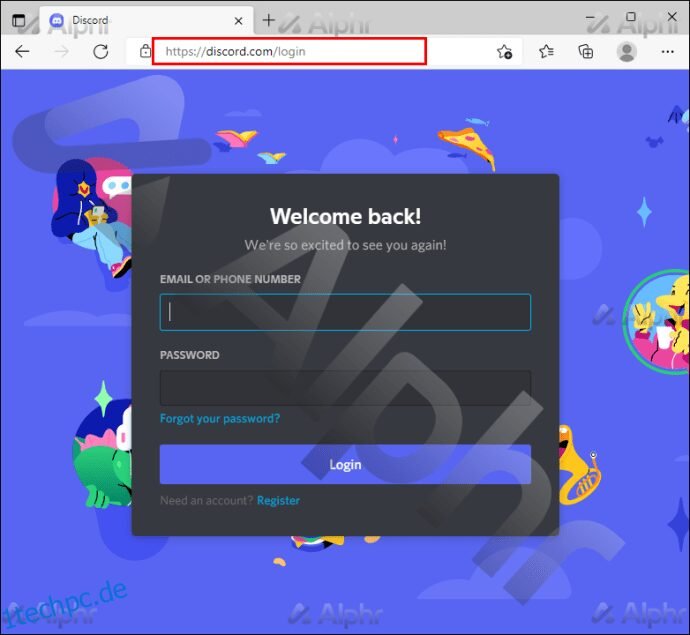
- Geben Sie die Zugangsdaten eines weiteren Discord-Kontos ein.

- Wiederholen Sie dies bei Bedarf.
Es gibt auch andere Alternativen, einschließlich Browser-Erweiterungen. Betrachten wir zunächst diese Methode:
- Erwerben und installieren Sie eine Erweiterung, wie z.B. Switch.

- Nach der Installation sehen Sie eine intelligente Seitenleiste.

- Fügen Sie Discord hinzu.

- Bewegen Sie die Maus über Discord in der Seitenleiste.

- Wählen Sie „Multi-Account-Anmeldung“.
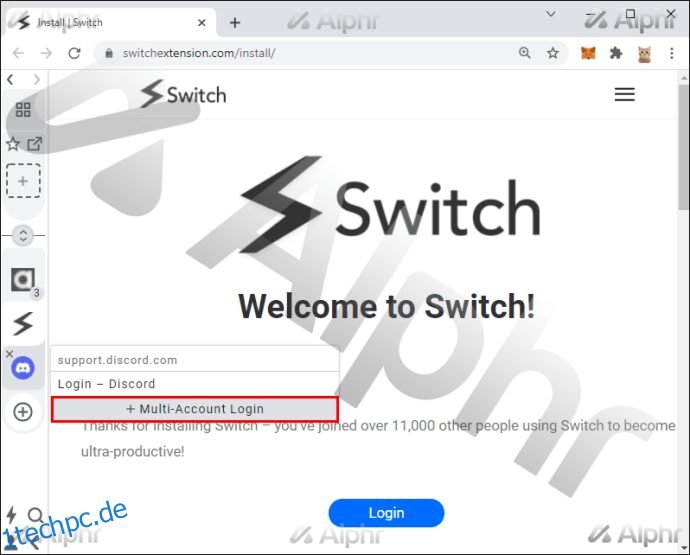
- Melden Sie sich mit Ihren mehreren Konten an und verwenden Sie diese parallel.

Mit Switch können Sie alles im selben Browser nutzen, was ein effektives und zeitsparendes Werkzeug ist. Da Sie im gleichen Browser bleiben, ist es weniger wahrscheinlich, dass Ihr Arbeitsfluss unterbrochen wird.
Abgesehen davon, dass Sie ein Konto im Browser und ein anderes im Discord-Client haben, können Sie auch zwei verschiedene Discord-Clients für ein anderes Nutzererlebnis installieren. Der reguläre, stabile Discord-Client lässt sich leicht herunterladen, aber es gibt noch einen weiteren namens PTB.
PTB steht für „Public Test Build“ und ist ein experimentellerer Discord-Client, der vom regulären Client getrennt ist. Sie können ihn unter diesem Link herunterladen.
- Laden Sie den Discord PTB von der Webseite herunter.
- Folgen Sie den Installationsanweisungen.
- Melden Sie sich in Ihrem Konto an.
Wenn Sie den stabilen Discord-Client verwenden, wird die PTB diesen nicht stören. Glücklicherweise können Sie sich problemlos mit zwei verschiedenen Konten gleichzeitig anmelden.
Beachten Sie, dass die PTB nicht die stabilste Software ist. Sollte sie nicht funktionieren, müssen Sie eventuell auf den stabilen Client in Kombination mit der Browser-Version wechseln.
Fazit
Mit diesen Methoden können Sie Ihre Freunde leicht täuschen, aber es ist auch praktisch, zwei Discord-Konten gleichzeitig zu verwenden. Vielleicht haben Sie eines für die Arbeit und das andere für private Zwecke, und es ist angenehm, gleichzeitig auf beide zugreifen zu können. Zum Glück kann jeder, der mehrere Discord-Konten nutzen möchte, dies auch tun.
Wie viele Discord-Konten haben Sie? Welche Methode bevorzugen Sie? Teilen Sie es uns gerne in den Kommentaren mit.